Win32 Disk Imager 다운로드 – 안전하게 설치하는 방법
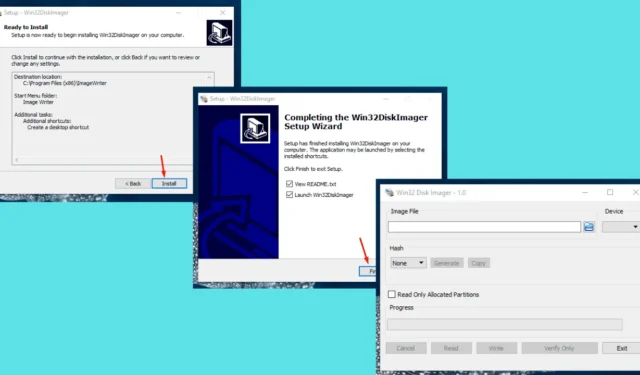
안전한 Win32 Disk Imager 다운로드를 찾고 계신가요? 부팅 가능한 USB 드라이브를 만들거나 데이터를 백업하는 데 필수적인 도구입니다. 새로운 운영 체제를 위한 USB 스틱을 준비하거나 디스크 이미지를 전송하는 것을 쉽게 해줍니다.
Win32 Disk Imager 설치 절차를 안내해 드리겠습니다. 시작해볼까요!
Win32 Disk Imager를 다운로드하고 설치하는 방법
공식 소스(제가 추천하는 곳)에서 도구를 다운로드하거나 타사 웹사이트에서 도구를 다운로드할 수 있습니다.
공식 웹사이트 사용
아래 단계를 따르세요.
- Win32 Disk Imager 공식 웹사이트로 가서 설치 실행 파일을 탭하면 다운로드가 자동으로 시작 됩니다 .
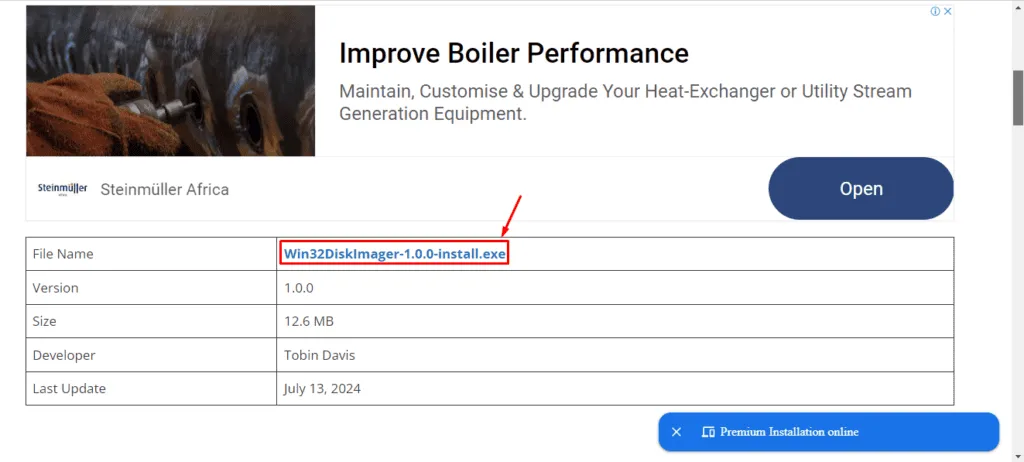
- 창의 오른쪽 상단에 있는 다운로드 아이콘을 클릭 하고 파일을 선택하여 설치 과정을 시작하세요.
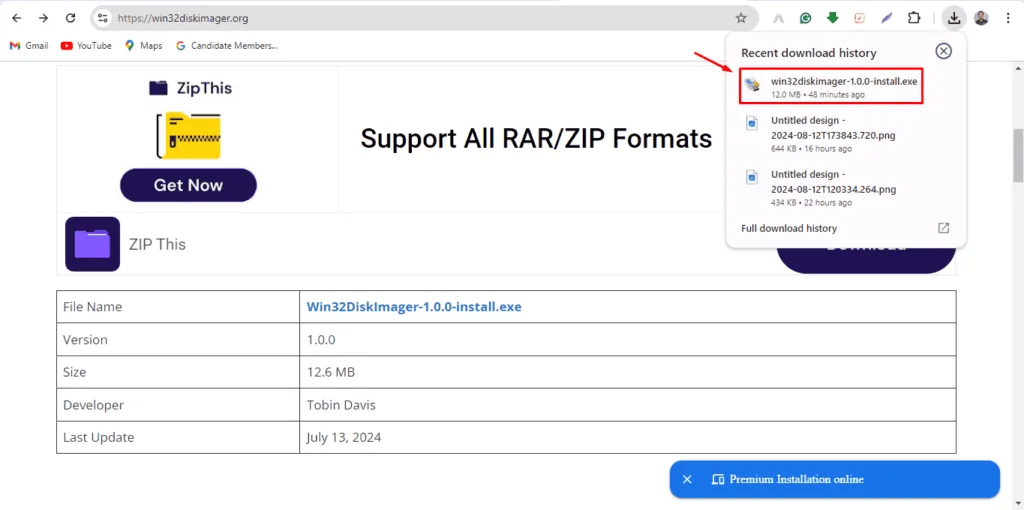
- 사용권 계약에 동의한 후 다음을 탭합니다.
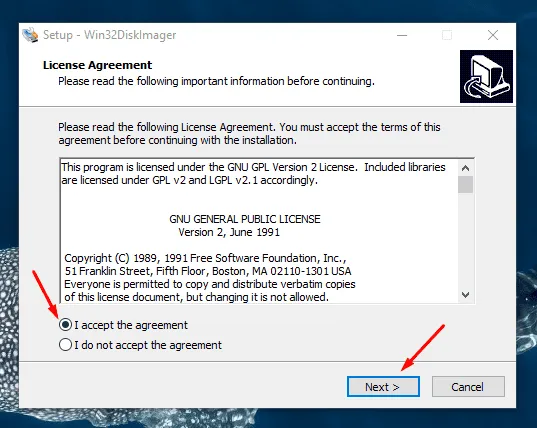
- 목적지를 선택 하고 다음을 클릭하세요.
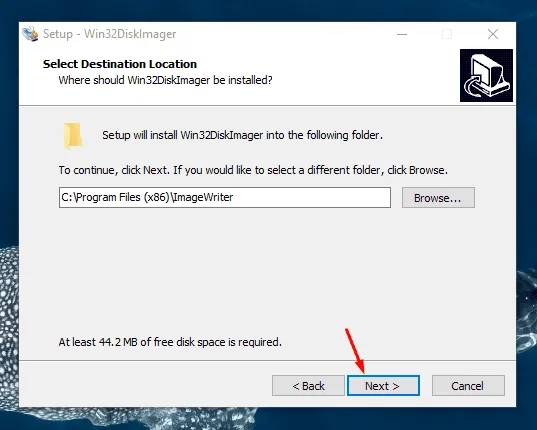
- 시작 메뉴 폴더를 선택한 후 다음을 클릭합니다 .
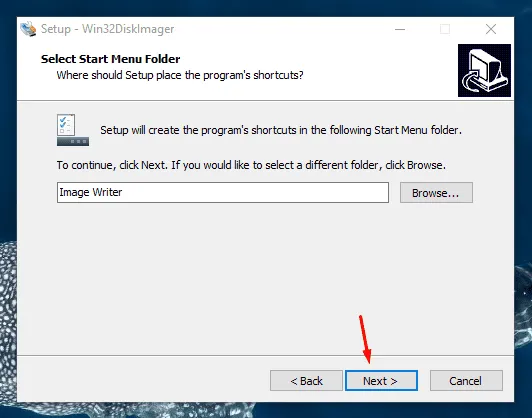
- 바탕 화면 바로 가기 만들기 상자를 선택 하고 다음을 클릭합니다.
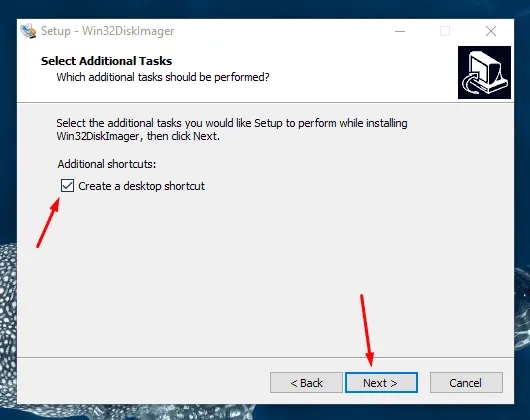
- 설치를 클릭합니다 .
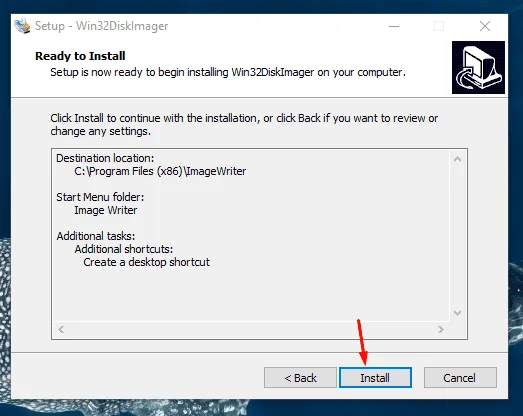
- 설치가 완료될 때까지 기다린 후 ‘마침’을 탭하세요.
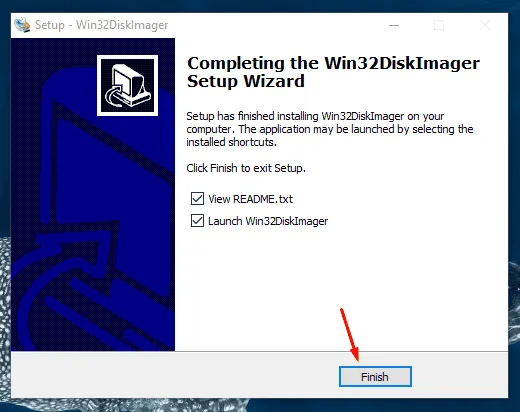
- 사용하고 싶은 이미지 파일 과 장치 아래의 USB 드라이브를 선택한 다음 쓰기를 탭합니다. 팝업에서 YES를 클릭합니다 .
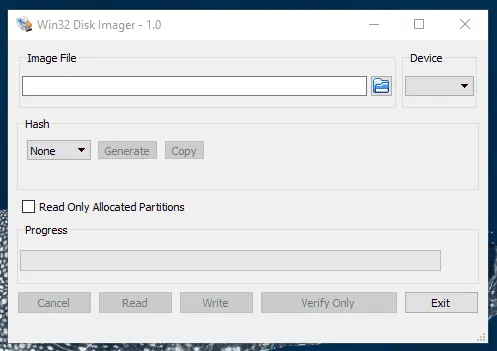
파일 전송이 완료되면 USB 플래시 드라이브를 안전하게 제거할 수 있습니다. 모두 끝났습니다!
타사 웹사이트 사용
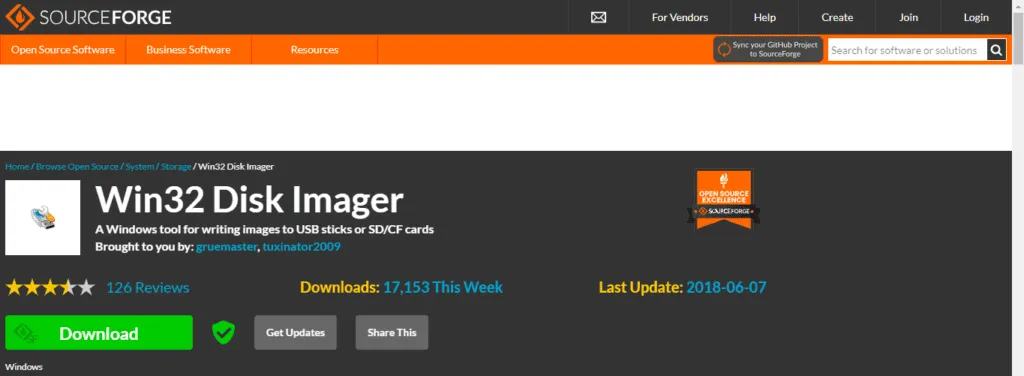
SourceForge 와 같은 신뢰할 수 있는 타사 웹사이트에서 Win32 Disk Imager를 얻을 수도 있습니다 . 그러나 감염되거나 오래된 소프트웨어를 피하기 위해 공식 소스에서 앱을 얻는 것이 좋습니다. 다운로드한 후 위에 나열된 것과 동일한 단계를 따라 시작하세요.
공식 웹사이트에서 Win32 Disk Imager를 다운로드하면 안전하고 최신 버전을 보장받을 수 있습니다. 위에 설명된 단계에 따라 시작하면 디스크 이미지를 빠르게 만들고 관리할 준비가 됩니다.
또한, Win32 Disk Imager가 열리지 않는 경우, 바로 여러분을 위한 가이드가 있습니다! 또한, Windows 10 및 Windows 11에서 디스크 관리를 여는 방법을 구체적으로 알아볼 수 있습니다.


답글 남기기